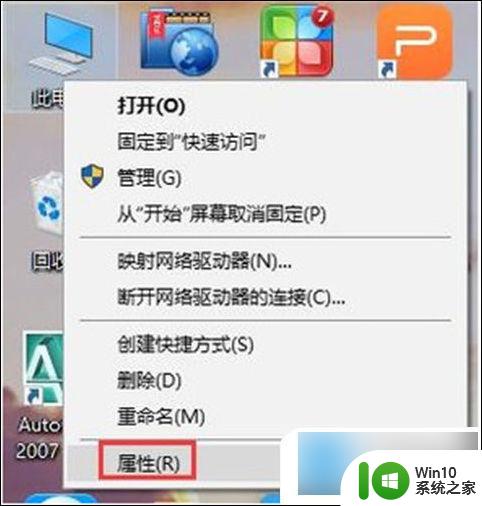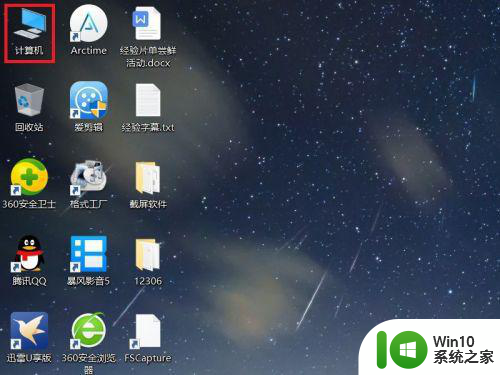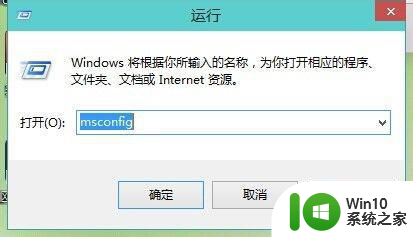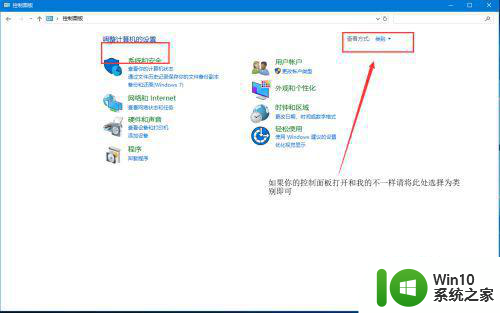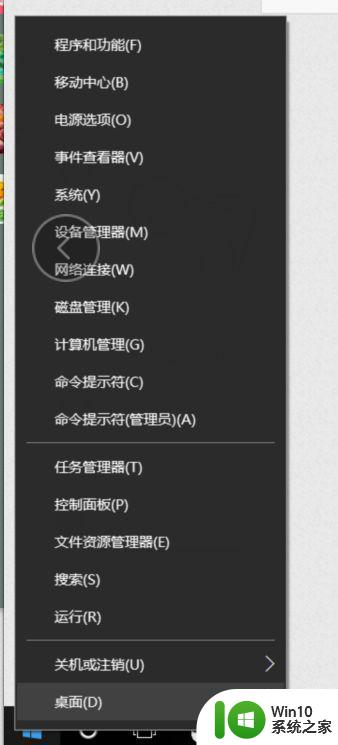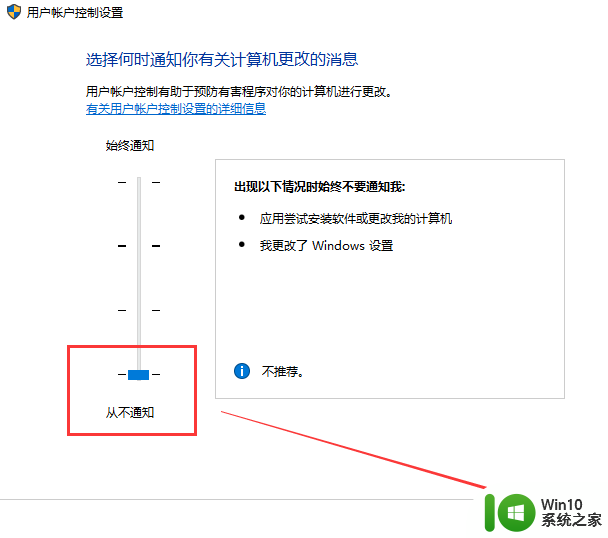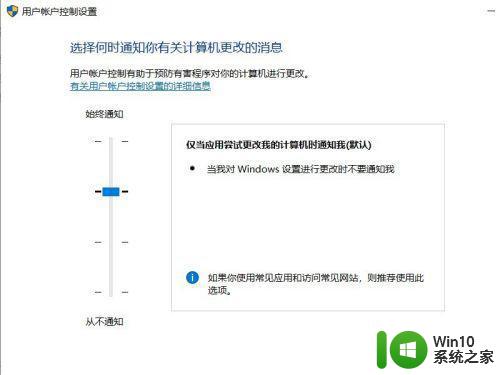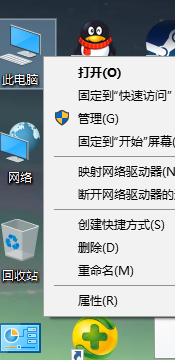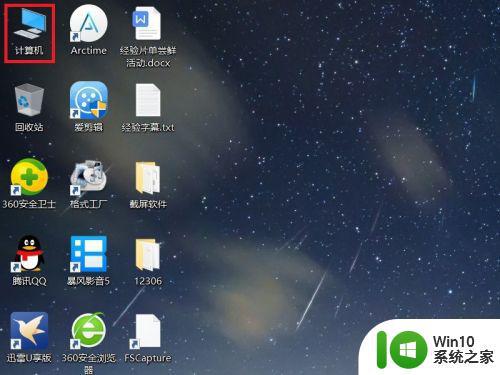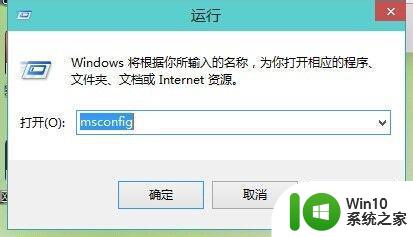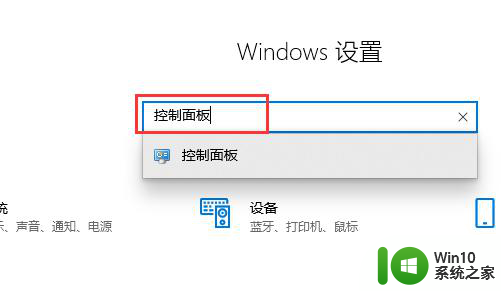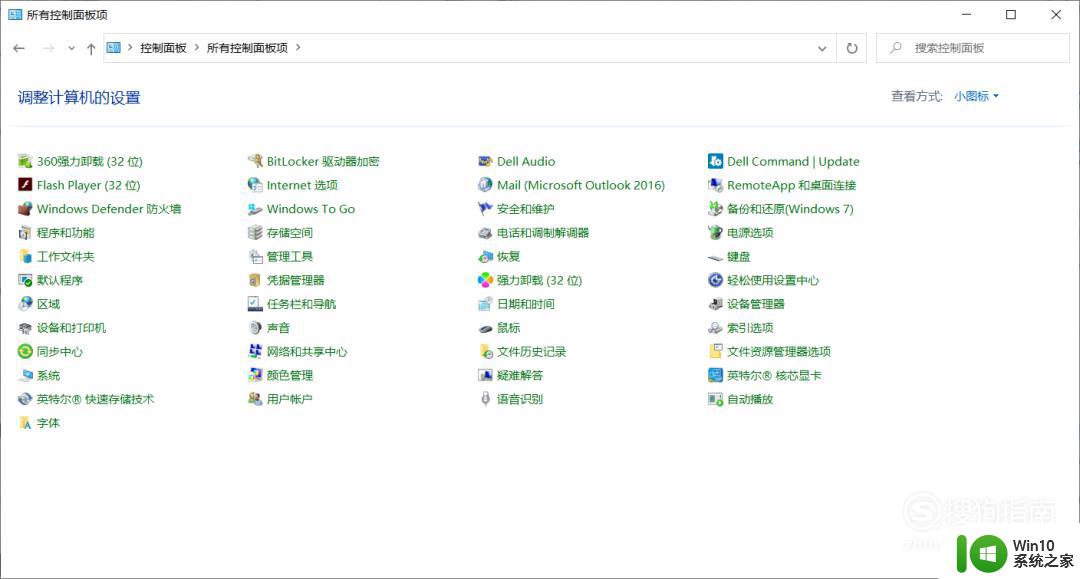win10用户账户控制总是弹出来怎么取消 win10用户账户控制如何关闭
Win10用户账户控制总是弹出来,让人感到困扰,为了解决这个问题,我们需要了解如何取消Win10用户账户控制,以及如何关闭它。用户账户控制是Windows系统中的一种安全功能,它可以帮助阻止未经授权的更改和应用程序对系统的访问。有时候用户可能觉得这个功能过于频繁地弹出提示框,影响了系统的使用体验。下面我们将介绍如何取消和关闭Win10用户账户控制,让您的系统更加顺畅。
具体方法:
1、在桌面找到控制面板打开,如果桌面没有请从小娜(左下角小圆圈)出搜索控制面板。选择 系统和安全
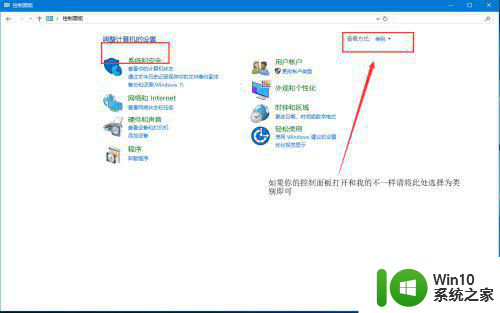
2、在安全和维护下,选择 更改用户账户控制设置
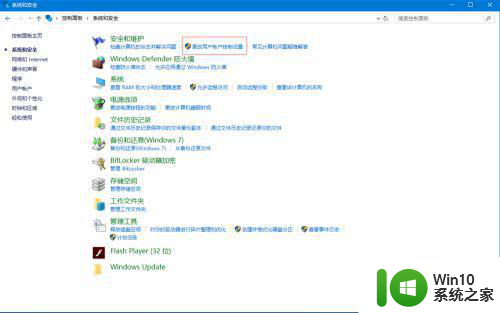
3、打开用户账户控制设置后,滑动条可以调节安全等级,总是出现窗口就是因为安全等级过高导致的。
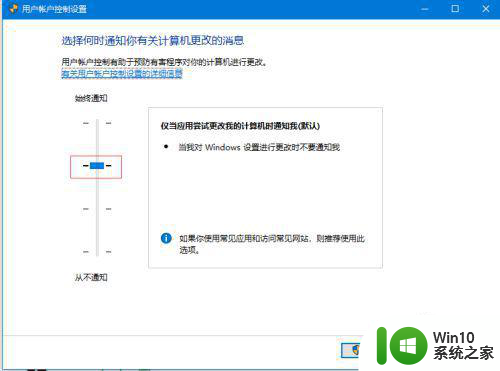
4、我们将滑动条拖动至最下侧从不通知。然后确定,此时在电脑就彻底关闭了用户账户控制选项
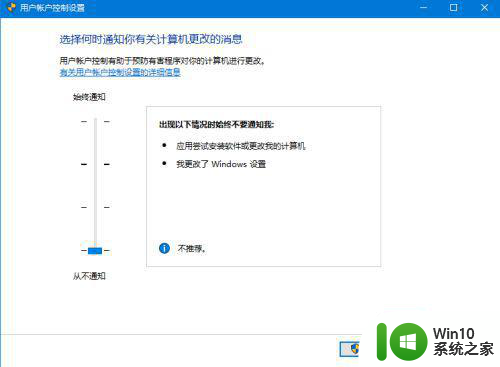
如果实在找不到控制面板此方法也可设置
1、按win+R,打开 运行,输入msconfig,如下图
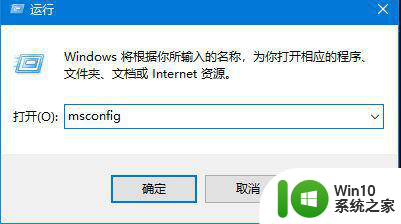
2、在系统配置 界面下选择 工具, 更改UAC设置,启动,此时画面会跳到步骤一的第三步,设置过程同上。
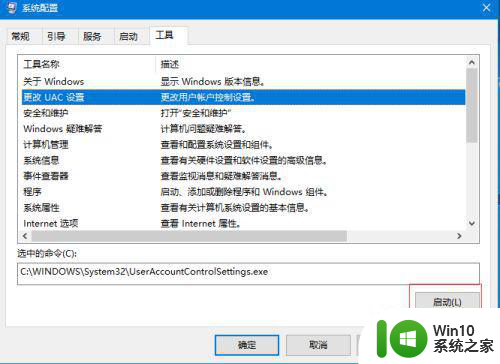
以上就是win10用户账户控制总是弹出来怎么取消的全部内容,还有不清楚的用户就可以参考一下小编的步骤进行操作,希望能够对大家有所帮助。